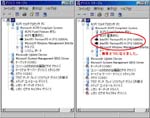一昨日,2週間ぶりくらいで勝った鷹が,昨日も勝った(喜)。今日は月曜日だが,交流戦の変則日程で試合があるので,勝ってほしいな(祈)。
第4弾は切りづらくてバカ長くなってしまった。読みづらいこと甚だしいが,今のところ書き直す元気がない。だって,夕べまた,臨時サーバの調子が悪くて,おいでいただいた方のアクセスを別場所にとばして,弄っていたのだよー。このノートも本当に厳しい状態になってきた。やっぱり,ハードディスクかなあ。しかし,多少腑に落ちないところもある。何とか,サーバを帰宅させるまでは,LC550にがんばってもらいたいんだが……
ところで,転載分のFHさんの掲示板の話を読むと,自分の考えや皆さんの提案の紆余曲折が分かって面白い。あとになって振り返ってみれば,「あれは,違っていたなあ」と思うこともあるが,リアルワールドで,ゴチャゴチャ話しながらすると,ひょいと考えもしなかったようなことを思いつくことがあるのに,似たところがある。これが複数で当たることのよさ。昔から「3人寄れば文殊の知恵」というではありませんか。みなさま,ありがとうございました。
本家のお世話-#39。での,誤差確認を経て,皆さんの意見も「やはりちょっと温度が高すぎるようだ」と言うところに落ち着いた。また,xw4200の内部の構造から考えて,「ふたを開けて稼働させても,あまり冷却効果は上がらないだろうと思う」というjuneさんからのお話もあった。実際,xw4200のふたを開けて連続稼働してみたが,さして冷却効果は増さなかった。
しかし,私はここでちょっと脇道にそれた。本筋と全く関係ないわけではないのだが,Pen4のHyper-Threading Technologyの話が出てきて,サーバ機ならそっちの方が温度にもよさそうだというので,試そうとしたのだ。juneさんが,「セットアップとトラブルシューティング」の「3.7 Hyper-Threading 技術を有効にする(22ページ)」に書いてあるやり方を調べてくださったのだが,あとから考えるとこの説明書の記述が若干違っていた。「Device Options (デバイスオプション)」のところにあるという記述に引きずられて,ハマってしまったが,Hyper-Threadingの項目は,結局,「電源投入時オプション」のところにあった。いつものことながら,自分の思い込みにはあきれてしまう。ホント,困ったもんだ(爆)。
まぁ,最終的には達成できて,図1のように,デバイス・マネージャ上にCPUが2つ表示されるようになった。それから,xw4200には MAS3367NP がついていたが,このSCSI Diskの温度が,HWMonitorでもEverestでも測れていなかった。SCSI DISK対応のフリーソフトをネット上で探した。他にもあるのだろうが,HDDScan(HDD-SCANとは別のソフト)というのがあったので測ってみたが,朝一の電源投入直後,室温より4℃も低い17℃で,どうも,あんまり当てにできない。(転載Part4です。)
さて,ここに至って,チョクチョク C0000218 エラーが出るようになった。これが,xw4200の中をもう一回掃除し,使っていないIEEE1394のボード(AFW-2100)を外したりした後だったので,その辺に原因があるのかと思ったのだが,あとから考えると本家のお世話-#34。に書いたように, MAS3367NP がご臨終寸前だったらしい。しかし,この時点ではそんなことはわからないから,悪あがきもしてみたけど,
C0000218エラーのメッセージが,ハード関係でなく出ることもあるらしいということにすがって(何かソフトですむ手がありそうだと,そっちに走ってしまうのが常。リアルワールドでも,そうです。 <<--- なんちゃって。),CentOS6をインストールしてしまった。で,それでやれやれ起動するようになったワイと喜んでいたら,Disk Read Errorが出るようになった。改めて,前とは別方法で地道に MAS3367NP を調べてみたら,すごい数の不良セクタが見つかったわけだ。
SCSI DISKは MAS3367NP だけしか手持ちがないから,この際,ボード(LSI Logic LSI20320A-R Ultra320)も込みで外してしまった。
Maxtor 6Y160M0を整理して,CentOS6をインストールし直すことにしたのだが,そのためには,データの入ったままのMaxtor 6Y160M0のパーティションを,切りなおさないといけない。どういう訳か,この間利用したGparted-live0.12.0-5では起動できなかったので,たまたま手元にあった,Knoppix 5.1.0のLiveCDで起動し,該当のパーティションを切り直した。Knoppix 6.7.1でも起動できなかった。今回はその辺が目的ではないので細かく調べていないが,なんでだろう。
Knoppix LiveCDのGpartedをGUIで使用しようとするとrootのパスワードを要求されるので,Gpartedの使用前に,rootのパスワードを設定する必要がある。
コンソールを立ち上げて,
su
でrootになり,
passwd
と打つとパスワード設定画面になるので,使いやすいパスワードを設定する。このパスワードは,Knoppix LiveCDのこのセッションが終われば破棄されるので,使いやすいわかりやすいもので構わない。あとは,GUIでGpartedを起動し,普通通りパーティションを切りなおす。この作業は,CentOS6のLiveCD(i386)でも可能なのかもしれない。
ところで,xw4200はx64にも対応しているらしいが,メモリも2ギガしか積んていないし,x64関係をインストールするとどうなるかもよくわからないので,今回使ったものは,SCSI DISKに入れたのも,空けたパーティションにインストールしたのも,理研ミラーから落としたCentOS-6.2-i386-bin-DVD1.isoとCentOS-6.2-i386-bin-DVD2.isoだ。手順はWindows7 HP 64bit SP1+CentOS6のデュアルブート-#2。を参照。実は,「Minimal Desktop」のインストールだと,CentOS-6.2-i386-bin-DVD2.isoは必要ない。また,Hyper-Threading Technologyについては,「セットアップとトラブルシューティング」の「4.3 Hyper-Threading 技術を有効にする(28ページ)」に「Linux システムでは最新のシステムBIOS とSMP カーネル が必要です。」という文言があったが,インストール前にBIOSでHyper-Threading 技術を有効にしておけば,何も問題は生じなかった(インストール後 less /proc/cpuinfo をやってみたら,cpuが2つ表示された。 <<--- cpu情報を表示させるコマンド,終了は「q」キー)。BIOSについては,今回のドタバタの間に,メーカサイトからver.01.09 Rev. a (15 7 2005)を落としてアップデートしている。ずいぶん古い日付だが,xw4200の公式BIOSとしては,これが最新のようだ。 再起動する。 ようこそ画面で基本情報設定後,作ったばかりの一般ユーザでログイン。すぐに,端末を立ち上げてrootになり,yum update する。 ≪注意≫この後しばらくは端末上のrootでの話です。
- viを使い慣れていないので,GUIのテキストエディタとして,Text editor for the GNOME desktop(つまりgedit)をインストール。
yum install gedithostsファイルを編集して,現サーバに接続できるようにする。
gedit /etc/hosts
と打つ。自宅サーバのIPv4を追加して保存。 - CentOSはデフォルトでは,ntfsに対応していなくて残存しているデータエリアが読めなくて不便なので,Unable to mount ntfs partition on CentOS 6.を参照しながら,ntfs-3gをインストールする。
wget http://pkgs.repoforge.org/rpmforge-release/rpmforge-release-0.5.2-2.el6.rf.i686.rpm
rpm -Uvh rpmforge-release-0.5.2-2.el6.rf.i686.rpm
インストール直後のCentOS6には,fuse-ntfs-3gが入っていないので,
yum install fuse-ntfs-3g
でこれをインストール。デスクトップから,データエリア内のパーティションを開いて読み書きを試してみる。できた。 - Clamavをインストールする。デーモンとして使うので,
yum install clamd
これで,clamav-db,clamav,clamdがインストールされる。
clamd.conf(gedit /etc/clamd.conf)の編集。この辺は,新・懸案のLoox(DazukoFS+ClamAV+HAVP on LuPu)。の経験をもとに書いているのだが,パッケージとして出来上がっているものなので,スゴーク楽ちん。freshclam.logなんかも既にあってデフォルトのままで使えるのだ!!189行をコメントアウト。
# User clamav <--- root権限だけに制限。Puppyのときはルートしかいなかったから関係なかったとこ。User rootの明記も必要ないみたい。 Clamavをデーモンとして起動する。 /etc/rc.d/init.d/clamd start 以下のように注意されるので, Starting Clam AntiVirus Daemon: LibClamAV Warning: ************************************************** LibClamAV Warning: *** The virus database is older than 7 days! *** LibClamAV Warning: *** Please update it as soon as possible. *** LibClamAV Warning: ************************************************** 定義ファイルを更新しよう。 freshclam まぁここまではいいとして,後のcronの使い方がよく分からん。ひとまず,テストスキャンだけやってみるか。 clamscan --infected --remove --recursive /home ----------- SCAN SUMMARY ----------- Known viruses: 1217320 Engine version: 0.97.4 Scanned directories: 340 Scanned files: 315 Infected files: 0 Data scanned: 81.66 MB Data read: 102.06 MB (ratio 0.80:1) Time: 23.913 sec (0 m 23 s) その後のスッタモンダでまだこのまま。つまり,ときどき手動でスキャンしている。今は,何かやるとき以外は,ほとんど電源OFFなので問題ないだろうが,サーバとして稼働させる前にちゃんと対処しなくては(汗)。 - ブログ上のflash video が見れない。FireFoxで
http://get.adobe.com/jp/flashplayer/
に行き,tar.gzファイルを選んでダウンロード。端末に戻り,
cd /home/User_ID/ダウンロード
でダウンロードフォルダに移動し,
tar -zxvf install_flash_player_11_linux.i386.tar.gz
で,libflashplayer.soを抽出後,これをFireFoxのプラグインフォルダにコピーする。うちの場合は,/usr/lib/mozilla/pluginsだった。
cp libflashplayer.so /usr/lib/mozilla/plugins
FireFoxを再起動すると,flash videoを見れるようになった。Adobe Flash Playerの更新は,手動になるなぁ。 - 今回の件には,温度がからんでいるので,lm_sensorsをインストールする。
yum install lm_sensors
自機のセンサーを捜索する。
sensors-detect
いろいろ質問が続くが,すべて[Enter]で構わない。質問の内容は,センサをscanするかと,/etc/sysconfig/lm_sensorsを見つけた結果で上書きするかということである。うちで,見つかったのは以下の2つだった。
—————————————————————————–
Driver `smsc47b397′:
* ISA bus, address 0x480
Chip `SMSC LPC47B397-NC Super IO’ (confidence: 9)Driver `lm90′:
* Bus `nouveau-0000:01:00.0-2′
Busdriver `drm’, I2C address 0x4c
Chip `National Semiconductor LM89/LM99′ (confidence: 8)
—————————————————————————– - この際,hddtempも入れることにする。
wget http://fedora-mirror01.rbc.ru/pub/epel/6/i386/hddtemp-0.3-0.20.beta15.el6.i686.rpm
rpm -Uvh http://fedora-mirror01.rbc.ru/pub/epel/6/i386/hddtemp-0.3-0.20.beta15.el6.i686.rpm - まとめてリアルタイムで表示させるために,gnome-applet-sensorsを使うことにする。(http://www.atmarkit.co.jp/flinux/rensai/linuxtips/893hddtemp.htmlを参照。)
wget ftp://ftp.univie.ac.at/systems/linux/dag/redhat/el6/en/i386/dag/RPMS/gnome-applet-sensors-2.2.7-1.el6.rf.i686.rpm
rpm -Uvh ftp://ftp.univie.ac.at/systems/linux/dag/redhat/el6/en/i386/dag/RPMS/gnome-applet-sensors-2.2.7-1.el6.rf.i686.rpm
≪注意≫ここでrootをexitします。
端末でsensorsとやって測定。大したデータ取れず。以下のとおり。しかも,どっちがどっちか分からないorz。
smsc47b397-isa-0480
Adapter: ISA adapter
fan1: 2898 RPM
fan2: 0 RPM
fan3: 0 RPM
fan4: 1535 RPM
temp1: +60.0°C
temp2: +0.0°C
temp3: +41.0°C
temp4: +0.0°C
hddtempでも測ってみた。ほんとかいな。今室温25℃なんだが。
# hddtemp /dev/sda
/dev/sda: Maxtor 6Y160M0: 39°C
HDDTEMPを自動起動するアプリに登録する。コマンドの欄には,hddtemp -d /dev/sda を記入する。ここで,OSを再起動。先の参考ページにはログインしなおすと書いてあるのだが,それではだめだった。
パネルにGNOME Sensors Appletを追加する。パネルを右クリックして,[パネルへ追加]を選択し,[パネルへ追加]ダイアログボックスから[Hardware Sensors Monitor]を選択して[追加]ボタンをクリックする。[Preferences]や[Configure Sensor]を自環境に合わせて,設定する。この辺が,転載Part5になる。
さて,このあとFHさんの掲示板を読み直していて,扇風機で冷やしてみるということをまだやっていなかったのに気づいた。なにしろ,次から次へと問題が起こったので。<<--- 言い訳(汗)。やってみなくてはということで,冷やしてみた。結構,冷えたねぇ。
fan1: 2202 RPM
fan4: 1249 RPM
temp1: +53.0℃
temp3: +30.0℃
/dev/sda:Maxtor 6Y160M0: 30℃
それと,このときの副産物として,ほぼ同じものを測定していると思っていたtemp3と/dev/sdaは,まったく違うものを測っているらしいことが分かった。temp3が何を示しているのかは,はっきりしないままだが。
この辺で,juneさんにAMIBIOSのHealth Statusを教えていただいたので,その関連でBIOS項目を見直していた。そして,システムファンのアイドル段階を手動ではあるが,7段階も変更できるということを初めて知った(大汗)。
で,これを7段階の5番目(「低 <-- 1234(5)67 --> 高」)にしてみたら,
fan1: 4026 RPM
fan4: 2671 RPM
temp1: +49.0°C
temp3: +36.0°C
/dev/sda: Maxtor 6Y160M0: 36°C
すごい。なんで5番目かというと、7番目だと,単に,ものすごーくうるさかったので(爆)。
FHさんから,「夏場に設定”7”で無事通過できればイイですね。」というレスをいただいて,長かった「FHの掲示板」での相談を終えた。最終 —>> 転載Part6です。
本当に,お世話になりました m(_”_)m。